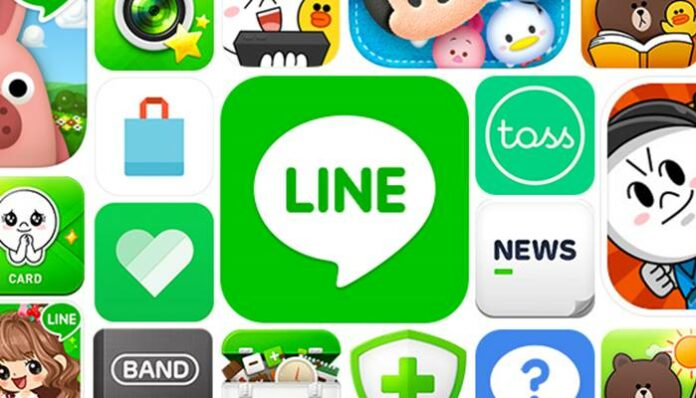Telset.id – LINE merupakan salah satu aplikasi chatting yang populer di Indonesia. Salah satu kelebihan LINE adalah aplikasi ini bisa digunakan lintas platform, seperti Android, iOS, Windows atau macOS. Kali ini kami akan membagikan berbagai tutorial LINE for PC.
Tidak hanya sekadar aplikasi untuk saling berkirim pesan. LINE juga memiliki beragam fitur, seperti sticker, LINE Today yang memuat banyak berita terhangat, kemudian LINE Games dan banyak lagi lainnya.
Kemudahan juga ditawarkan LINE bagi Anda yang ingin mendaftar untuk menggunakan layanannya. Sebab, Anda bisa dengan mudah melakukan daftar LINE di smartphone atau langsung dari PC.
Baca Juga: Berlangganan Stiker Premium dari Line, Harga Mulai Rp 15 Ribuan
Maka dari itu, kali ini kami akan membagikan tutorial lengkap berupa cara install dan daftar LINE for PC. Yuk disimak cara pakai LINE di PC selengkapnya.
Install LINE for PC
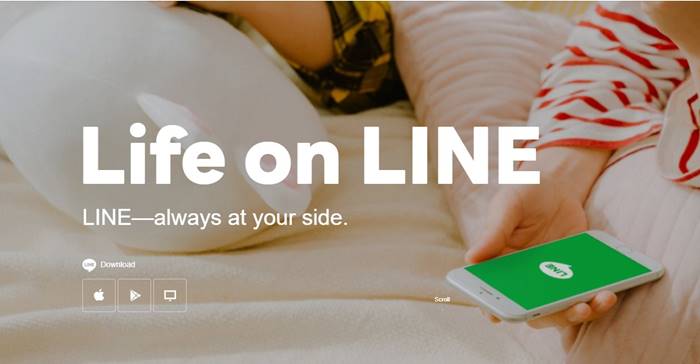
Sebelum membahas cara menggunakan LINE di laptop atau PC, tutorial pertama adalah cara install LINE di desktop. Untuk mengunduh aplikasinya, Anda bisa langsung meluncur ke situs resmi LINE.
Di situs resminya, mereka menyediakan tiga jenis aplikasi. LINE for Apple, LINE for Android dan LINE for PC/MAC. Berikut ini tahap untuk proses instalasinya.
- Pilih Link Download LINE for PC. Tutorial ini kami buat dengan menggunakan perangkat yang menjalankan Windows 10.
- Tunggu proses download sampai selesai. Ukuran file yang diunduh sekitar 79 MB.
- Setelah itu klik pada installer aplikasi LINE desktop atau LINE for PC untuk memulai proses instalasi.
- Pilih bahasa untuk proses instalasi yang diinginkan. Tersedia juga pilihan Bahasa Indonesia.
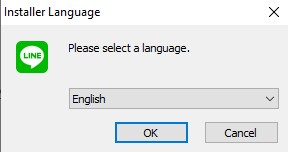
- Kemudian ikuti instruksi yang ada.
- Setelahnya tunggu proses instalasi hingga selesai.
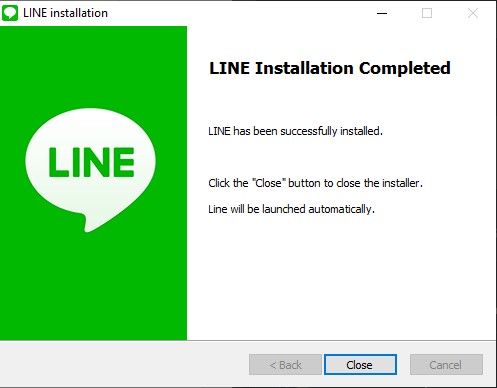
Baca Juga: Kenali Apa Itu Bluestacks dan Cara Menggunakannya
- Setelah selesai, Anda bisa langsung login menggunakan email atau QR Code dari akun LINE yang sudah Anda daftarkan.
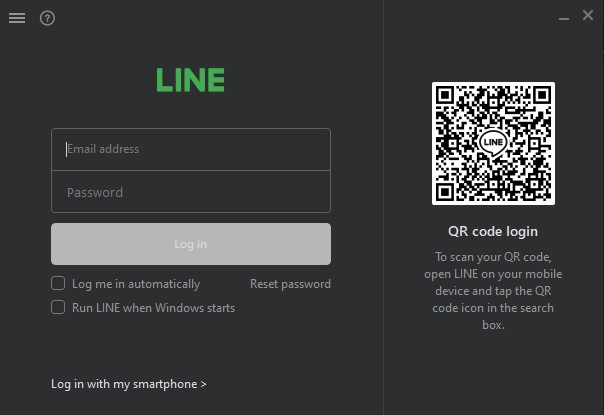
Cara di atas berlaku bagi Anda yang sebelumnya sudah memiliki akun LINE. Lantas bagaimana jika belum memilikinya? Tenang, tak perlu khawatir karena kami juga akan membagikan cara daftar LINE di PC.
Daftar LINE dari PC
Untuk mendaftar akun LINE dari PC, Anda memerlukan aplikasi BlueStacks untuk menjalankan aplikasi LINE. Karena aplikasi LINE yang sebelumnya kita install belum bisa mengakomodir kebutuhan untuk membuat akun.
Baca Juga: Fitur Chat Folder Bikin Percakapan di Line Lebih Rapih
Maka dari itu, kita perlu membuat akun menggunakan aplikasi LINE yang diinstal di BlueStacks. Sebagaimana yang kita ketahui, BlueStacks adalah emulator Android yang memiliki cara kerja serupa smartphone Android.
Sebenarnya Anda bisa saja mendaftar dengan mudah di smartphone. Tetapi cara ini menjadi alternatif bagi Anda yang tidak memiliki smartphone. Berikut cara daftar LINE PC:
- Pertama-tama, install aplikasi BlueStacks dari situs resminya.
- Ikuti instruksi untuk melakukan instalasi
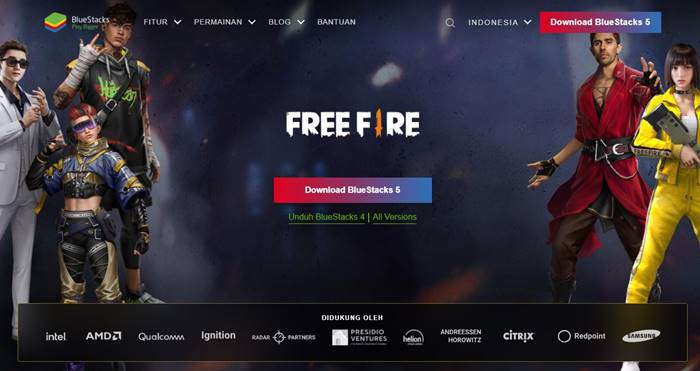
- Setelah selesai, jalankan aplikasi BlueStacks
- Login dengan akun Google ke aplikasi Play Store
- Cari aplikasi LINE di PlayStore dan kemudian install
- Setelah selesai, buka aplikasi LINE
- Pilih Sign Up. Masukkan nomor telepon yang ingin Anda gunakan untuk mendaftar
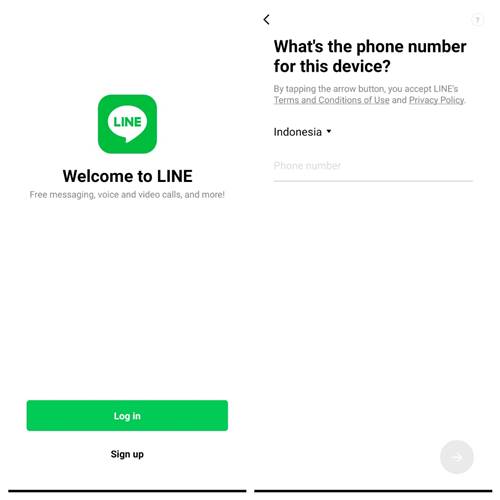
- Selanjutnya ikuti instruksi pendaftaran
- Selesai! Kini Anda sudah memiliki akun LINE
Fitur LINE for PC
Berbicara mengenai fitur, aplikasi LINE yang ada di desktop memiliki serangkaian fitur yang tak kalah dengan yang ada di smartphone. Sehingga pengguna tidak akan bingung ketika beralih dari smartphone ke versi PC atau desktop.
Berikut ini beberapa fitur yang bisa Anda nikmati dari aplikasi LINE yang ada di desktop. Check this out!
1. Chatting
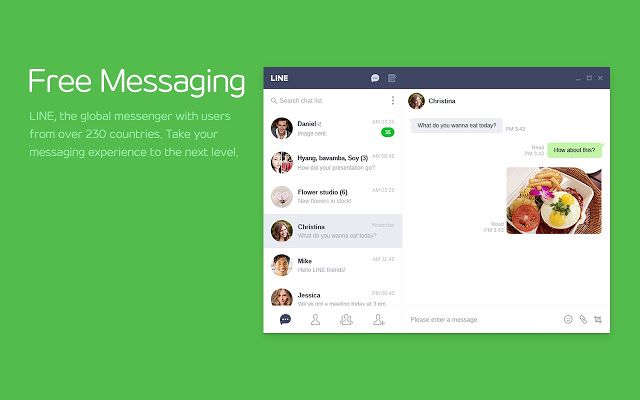
Sudah pasti Anda akan bisa chatting atau saling berkirim pesan dengan rekan atau keluarga. Karena ini merupakan fitur utama dari aplikasi LINE.
{Baca Juga: Begini Cara Mudah Beli Stiker Line Pakai OVO}
Di dalam kolom chat Anda juga bisa saling mengirim emoji atau sticker, selayaknya saat Anda chatting di LINE versi smartphone. Intinya tidak ada perbedaan dari versi smartphone dan PC untuk masalah chatting.
2. Video Call
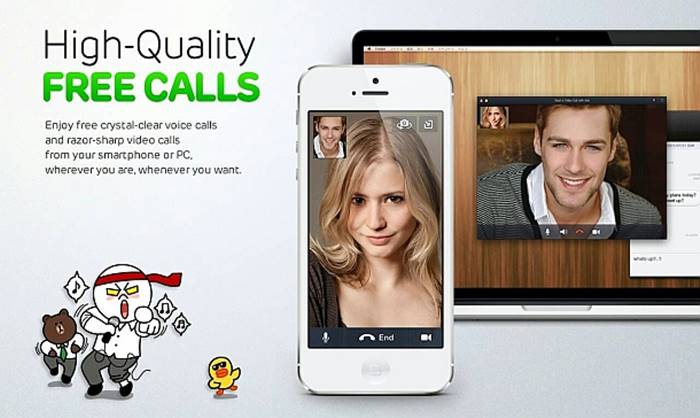
Di tengah kondisi pandemi seperti sekarang ini, video call sangat diperlukan untuk menghubungi orang lain. Nah, di LINE versi PC ini Anda juga bisa memanfaatkan fitur video call.
Hanya saja perlu diperhatikan, apakah perangkat PC atau laptop Anda sudah dilengkapi dengan webcam atau kamera. Karena jika tidak ada webcam atau kamera di perangkat Anda, fitur ini jadi sia-sia belaka.
3. Timeline
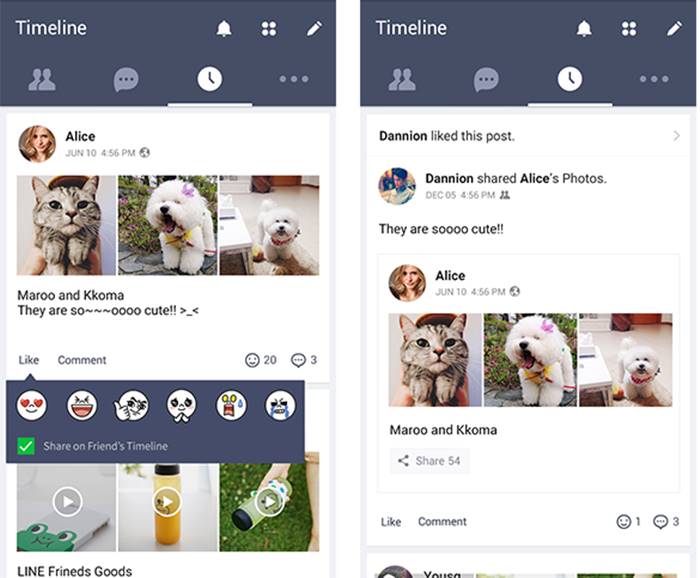
Fitur timeline juga tidak absen di LINE versi desktop. Dengan fitur ini Anda bisa melihat update status dari teman-teman Anda yang ada di LINE.
Selain itu Anda juga bisa melakukan update status, mengkomentari status teman Anda, atau memberikan emoticon.
4. LINE Openchat
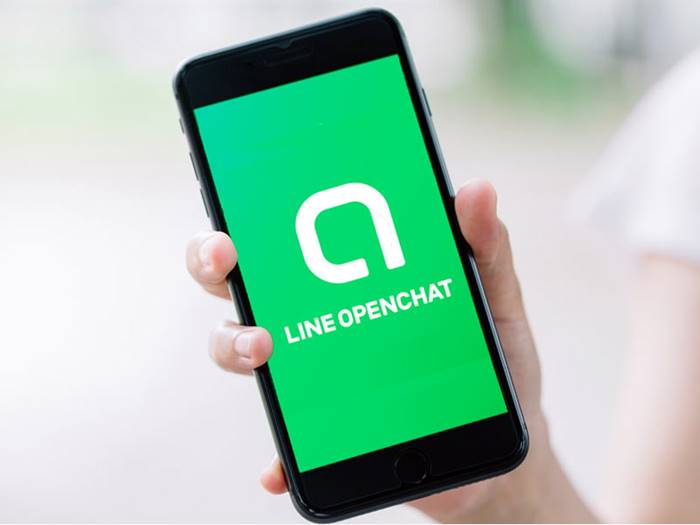
Fitur terakhir yang tak kalah seru adalah LINE OpenChat. Fitur ini juga dibenamkan di aplikasi LINE untuk PC atau desktop.
LINE Square memudahkan pengguna untuk menemukan pengguna lain yang memiliki kesukaan atau hobi yang sama. Dengan ini Anda bisa berkenalan dengan orang baru yang satu frekuensi dengan Anda.
Well, demikian tutorial lengkap berupa cara install dan daftar LINE langsung dari PC atau laptop. Semoga bermanfaat! (HR/HBS)